U bent hier:
U bekijkt een pagina die niet langer door SeniorWeb wordt bijgewerkt. Mogelijk is de informatie verouderd of niet meer van toepassing.
Gearchiveerd op .
Treinreis aanmelden met Treinwijzer
Artikel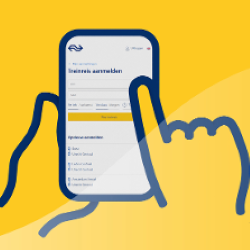
Om grote drukte in treinen te voorkomen in tijden van corona, is er de dienst Treinwijzer van de NS. Hiermee melden reizigers hun geplande trip aan.
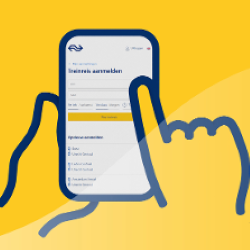

Wat is de bedoeling?
Door de coronapandemie is het gebruik van het openbaar vervoer veranderd. Minder mensen reizen met de bus en trein. Toch kan het nog te druk zijn in de trein. Afstand houden wordt dan lastig. De NS roept iedereen op zijn treinreis aan te melden via internet. De reiziger ziet meteen hoe druk het naar verwachting is in de trein. Zijn er te veel mensen naar uw mening? Dan kunt u de reis op een ander moment maken als u dat prettiger vindt. Een aanmelding is niet verplicht. Het geldt ook niet als treinkaartje en u hebt ermee geen recht op een zitplaats. Het is een manier om bij te dragen aan veilig reizen.
Hoe en wanneer een reis aanmelden?
Een reis aanmelden gaat via internet of via de app van de NS. Het kan alleen voor treinreizen van vandaag of morgen. Aanmelden kan tot een minuut voor vertrek. Gaat u toch niet met de trein? Dan meldt u de reis ook weer af. Dan weet de NS ook hoeveel mensen er te verwachten zijn. Om Treinwijzer te gebruiken, is een NS-account nodig. Wie er nog geen heeft, kan hem aanmaken via inlogpagina van de NS. Vul de gevraagde gegevens in en volg de aanwijzingen. Op de site van de NS staan enkele video’s over Treinwijzer.
Treinwijzer gebruiken via internet
- Surf naar Treinwijzer van de Nederlandse Spoorwegen.
- Klik bij de cookiemelding op Akkoord.
- Vul uw gebruikersnaam en wachtwoord van de NS in.
- Klik op Inloggen met je NS-account. Let op: dit is een linkje boven het veld voor gebruikersnaam en wachtwoord.
- Vul op de nieuw geopende site de inloggegevens van het NS-account in. Klik op Inloggen.
Nu komt er algemene informatie over Treinwijzer in beeld.
- Vink onder ‘Voorwaarden’ het eerste hokje aan. Dat is om akkoord te gaan met de voorwaarden. Het tweede hokje is voor reclame en aanbiedingen. Als u wilt kunt u dit aanvinken, maar dat hoeft niet.
- Klik op Verder.
Nu komt er een overzichtspagina. Bovenaan staat een knop om de reis aan te melden. Eronder een hele lijst met veelgestelde vragen en de antwoorden erop.
- Klik bovenaan op Nieuwe treinreis aanmelden.
- Typ in het vak ‘Van’ enkele letters van het vertrekstation. Suggesties verschijnen in beeld.
- Klik op de naam van het gewenste station.
- Herhaal dit in het vak ‘Naar’.
- Klik op Vertrek of Aankomst.
- Klik op Vandaag of Morgen.
- Klik op het tijdstip naast het klokje en selecteer de gewenste tijd.
- Klik op Kies treinreis.
- Een lijst met treinreizen rond het opgegeven tijdstip verschijnt.
- Klik op de trein die u wilt nemen.
- Vul de gevraagde gegevens in over uw reisgezelschap in.
- Klik op Bevestig deze treinreis.
Er volgt een bevestiging via e-mail. Hierin staat ook een link om de reis te annuleren.
Treinreis afmelden
Gaat de geplande reis niet door? Vergeet deze dan niet af te melden.
- Surf naar Treinwijzer.
- Log in met de gegevens van het NS-account.
- Klik onder de reisdatum op de aangemelde reis.
- Klik op de blauwe link Afmelden.
- Klik op Verwijderen.
De reis is afgemeld. Ook via de link in de bevestigingsmail kunt u de reis annuleren. De NS stuurt via e-mail een bevestiging dat de reis is geannuleerd.
Reis aanmelden via de app
Ook via de NS-app zijn treinreizen aan- en af te melden. Hiervoor is de nieuwste versie van de app nodig. Het gedeelte voor aanmelden is te vinden via ‘Mijn reizen’. Voor het aanmelden van een reis, opent alsnog de browser-app en volgt u de stappen hiervoor. De reis komt daarna in de app te staan.
Wat vind je van dit artikel?
Geef sterren om te laten zien wat je van het artikel vindt. 1 ster is slecht, 5 sterren is heel goed.
Bekijk meer artikelen met de categorie:
Meld je aan voor de nieuwsbrief van SeniorWeb
Elke week duidelijke uitleg en leuke tips over de digitale wereld. Gratis en zomaar in de mailbox.